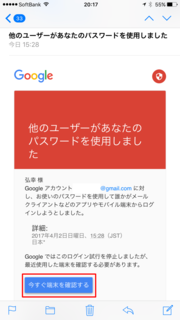新規記事の投稿を行うことで、非表示にすることが可能です。
2018年06月28日
2017年08月19日
経費節約でしかも事務所の環境がいっぺんしました
事務所にハイブリッドファンを取り付けました。
取り付けは非常に簡単でしかも効果抜群です!
ぜひおすすめしたい商品です。
パソコン救助隊ブログ
効果抜群!事務所にハイブリッドファンをつけました(^.^) -ブログ番外編-はこちらから
取り付けは非常に簡単でしかも効果抜群です!
ぜひおすすめしたい商品です。
パソコン救助隊ブログ
効果抜群!事務所にハイブリッドファンをつけました(^.^) -ブログ番外編-はこちらから
部屋中の空気がとてもまろやかになります。電気代も節約でき、とてもおすすめの消費です。 ![[商品価格に関しましては、リンクが作成された時点と現時点で情報が変更されている場合がございます。] [商品価格に関しましては、リンクが作成された時点と現時点で情報が変更されている場合がございます。]](https://hbb.afl.rakuten.co.jp/hgb/15f35f96.27278837.15f35f97.6ca3965e/?me_id=1286844&item_id=10000033&m=https%3A%2F%2Fthumbnail.image.rakuten.co.jp%2F%400_mall%2Fmarutsueco%2Fcabinet%2F03279850%2Fimgrc0067154679.jpg%3F_ex%3D80x80&pc=https%3A%2F%2Fthumbnail.image.rakuten.co.jp%2F%400_mall%2Fmarutsueco%2Fcabinet%2F03279850%2Fimgrc0067154679.jpg%3F_ex%3D400x400&s=400x400&t=picttext) 【送料無料】ハイブリッドファンFJR(シルバー)エアコン 風よけ 対策にHBF-FJR-S/W 天井カセット型 エアコン◆業務用エアコン クーラー 直撃風 緩和 風除け 風向き 調整◆ハイブリットファン ファースト 【送料・代金引換手数料 0円】 |
2017年04月06日
Googleからのメッセージ
他のユーザーがあなたのパスワードを使用しました。
あなたのパスワードを使ってあなたの Google アカウントにログインしようとした人がいます。このユーザーはメール クライアントなどのアプリや携帯端末を使用していました。
Google ではこのログイン試行を停止しましたが、最近使用した端末を確認する必要があります。
とGoogle からメールが届きました。
続きは、パソコン救助隊ブログをご覧下さい。
あなたのパスワードを使ってあなたの Google アカウントにログインしようとした人がいます。このユーザーはメール クライアントなどのアプリや携帯端末を使用していました。
Google ではこのログイン試行を停止しましたが、最近使用した端末を確認する必要があります。
とGoogle からメールが届きました。
続きは、パソコン救助隊ブログをご覧下さい。
2016年09月25日
Windows10でInternet Explorer(IE)のアイコンをデスクトップに表示する方法
Windows10では、Internet Explorerのショートカット(ボタン)がない場合があります。
新しいブラウザ(インターネットを見るためのソフトの事)Edge(エッジ)の上部「・・・」をクリックして「Internet Explorerで開く」をクリックするとInternet Explorerで開くことができますが、さすがに手間ですね、、、
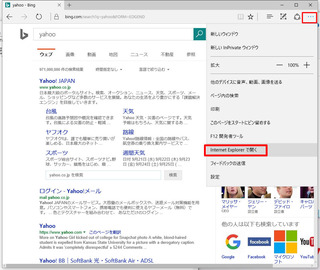
<IEのボタンをデスクトップに作成する方法>
Windows10のスタートボタンの横に「ie」と入力
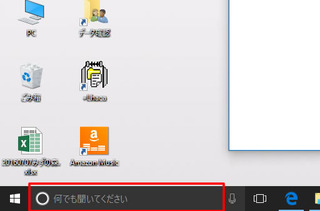
「Internet Explorer」と表示されますので右クリック
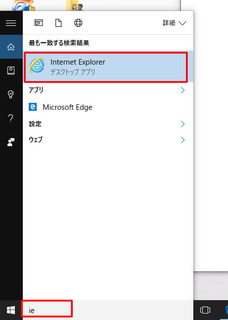
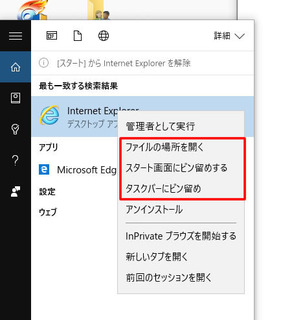
右クリックのショートカットメニューが表示されます。
各項目の内容は下記です。
今回は、デスクトップにIEのショートカットを作成するので一番上にある「ファイルの場所を開く」をクリックします。
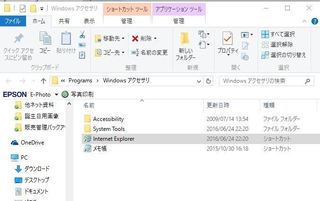
IEのショートカットがあるフォルダが開きます
Internet Explorerのアイコン(ショートカット)を「右クリック」→「コピー」します。
そしてデスクトップの何もないところで「右クリック」→「貼り付け」をクリック
Internet Explorerのショートカットがデスクトップに出来ました。

この方法は、Internet Explorerのショートカットに限らず他のソフトでも応用できます。一度お試しください。
<注意>
ただし、アイコンをドラックしたり、切り取ると元のショートカットが消えてしまいます。
必ずコピーにして下さいね。


新しいブラウザ(インターネットを見るためのソフトの事)Edge(エッジ)の上部「・・・」をクリックして「Internet Explorerで開く」をクリックするとInternet Explorerで開くことができますが、さすがに手間ですね、、、
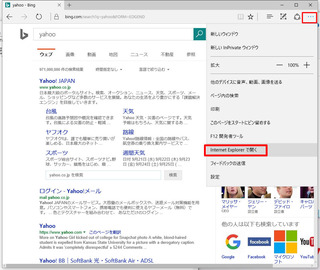
<IEのボタンをデスクトップに作成する方法>
Windows10のスタートボタンの横に「ie」と入力
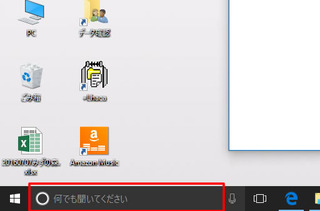
「Internet Explorer」と表示されますので右クリック
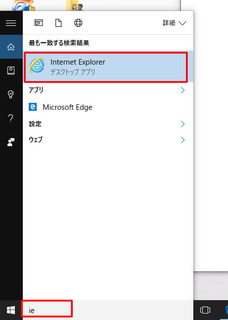
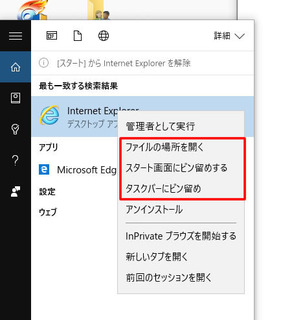
右クリックのショートカットメニューが表示されます。
各項目の内容は下記です。
- ファイルの場所を開く
ショートカットがあるフォルダを開きます。 - スタート画面にピン留めする
スタート画面のメニュー(タイル画面)にボタンを追加します。 - タスクバーにピン留め
画面の下にあるタスクバーにボタンを追加します。
今回は、デスクトップにIEのショートカットを作成するので一番上にある「ファイルの場所を開く」をクリックします。
IEのショートカットがあるフォルダが開きます
Internet Explorerのアイコン(ショートカット)を「右クリック」→「コピー」します。
そしてデスクトップの何もないところで「右クリック」→「貼り付け」をクリック
Internet Explorerのショートカットがデスクトップに出来ました。
この方法は、Internet Explorerのショートカットに限らず他のソフトでも応用できます。一度お試しください。
<注意>
ただし、アイコンをドラックしたり、切り取ると元のショートカットが消えてしまいます。
必ずコピーにして下さいね。